Ein Platzhaltergehäuse erstellen
Sie können ein Platzhaltergehäuse erstellen, das vor der Installation der Hardware bereitgestellt werden kann. Das Bereitstellen von Rechenknoten im Gehäuse reserviert IP-Verwaltungsadressen und virtuelle Ethernet- oder Fibre Channel-Adressen.
Vorgehensweise
Führen Sie die folgenden Schritte aus, um ein Platzhaltergehäuse zu erstellen:
- Klicken Sie in der Lenovo XClarity Administrator-Menüleiste auf . Die Seite Konfigurationsmuster: Muster wird angezeigt.
- Klicken Sie auf die Registerkarte Platzhaltergehäuse.
- Klicken Sie auf die vertikale Registerkarte Platzhaltergehäuse hinzufügen.
- Geben Sie Name und Beschreibung des Platzhaltergehäuses ein.
- Klicken Sie auf Hinzufügen.
Nach dieser Aufgabe
Für das neue Platzhaltergehäuse wird auf der Seite Konfigurationsmuster: Platzhaltergehäuse eine vertikale Registerkarte hinzugefügt.
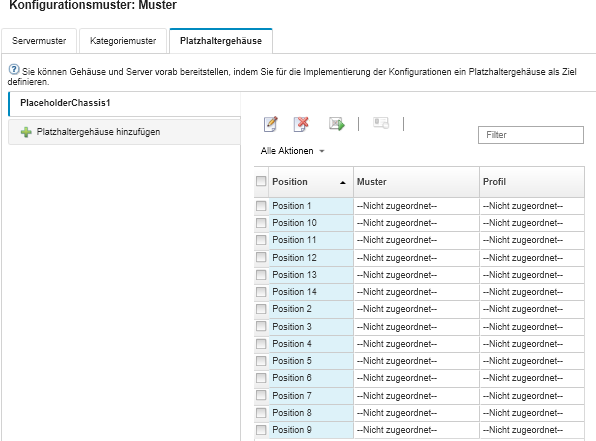
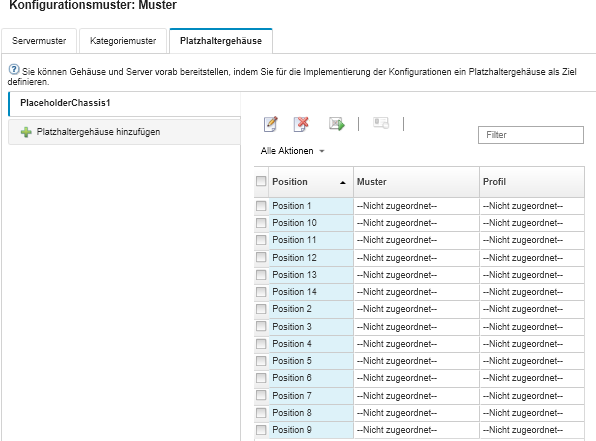
Auf dieser Seite können Sie die folgenden Aktionen für ein ausgewähltes Platzhaltergehäuse ausführen:
- Bereitstellen des Platzhaltergehäuses über einen Klick auf das Bereitstellen-Symbol (
 ).
). - Ändern von Platzhaltergehäusename und -beschreibung über einen Klick auf das Bearbeiten-Symbol (
 ).
). - Bereitstellen eines Servermusters für das Platzhaltergehäuse (siehe Ein Servermuster für ein Platzhaltergehäuse implementieren).
- Deaktivieren des Serverprofils über ein Platzhaltergehäuse (siehe Ein Serverprofil deaktivieren).
- Löschen von Platzhaltergehäusen über einen Klick auf das Löschen-Symbol (
 ).
).
Feedback geben